У каждого достаточно причин для блокировки закладок. Мы окружены любопытными глазами, и, возможно, вы не хотите, чтобы другие видели то, что вы просматриваете ежедневно. Или, может быть, вы хотите скрыть какой-то идеальный план подарка для кого-то, но вы делитесь устройством, с которого вы просматриваете этот сайт подарков.
Именно в это время частные закладки прибывает.
У всех нас есть чувствительные закладки, которые мы хотим держать подальше от других. Защита закладок сайтов, к которым вы обращаетесь, с помощью паролей может быть удобным способом сделать это. Здесь я расскажу о двух расширениях для Chrome и Firefox, которые можно использовать для блокировки закладок в Chrome и Firefox.
Как установить личные закладки в Chrome?
Google Chrome не имеет этой функции по умолчанию. Но есть обходной путь к этому.
Вы можете использовать расширение Google Chrome под названием «Безопасные закладки» для создания защищенных паролем списков закладок, доступ к которым возможен только с помощью пароля.
- Частные закладки в Chrome с безопасными закладками
Вы можете установить это расширение, чтобы защитить свои закладки от интернет-магазина Chrome.
Скачать здесь.
Когда вы добавите это бесплатное расширение и установите его в Chrome, вы увидите небольшую звездочку рядом с адресной строкой (Omni bar). При первом нажатии на значок вы попадете в Установка пароля стр.
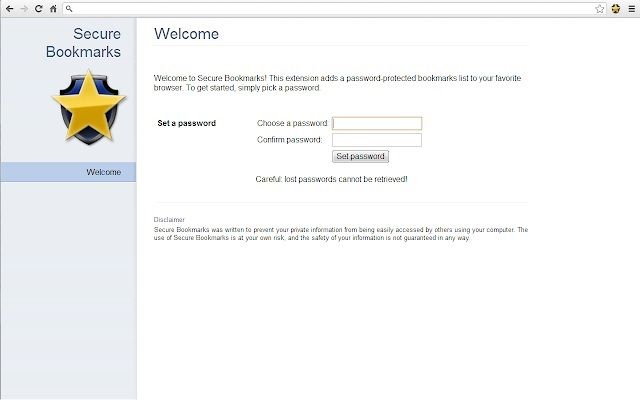
На этой странице вы можете установить свой пароль. Вы будете использовать этот пароль при следующем запуске сеанса после блокировки, когда выходите из компьютера.
Если вы хотите сохранить закладку на новом веб-сайте, нажмите на звездочку, чтобы отобразить параметры. Здесь вы можете выбрать создание новой закладки или добавить закладки в папку. Вы также можете перетаскивать, чтобы изменить положение ссылки в списке.
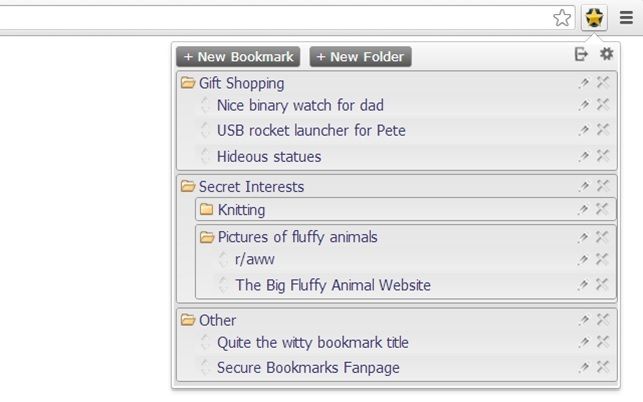
Вы также можете выполнить три задачи из списка.
- Вы можете удалить ссылку, нажав на значок корзины.
- Вы можете посетить страницу настроек, нажав на значок шестеренки.
- Вы можете закончить сеанс и покинуть свой компьютер.
Если вы хотите оставить свой ПК или передать его другому пользователю, вы можете щелкнуть третий значок выхода из системы и выйти из сеанса. В следующий раз, когда вы захотите получить доступ к списку закладок, вам придется снова войти в систему.
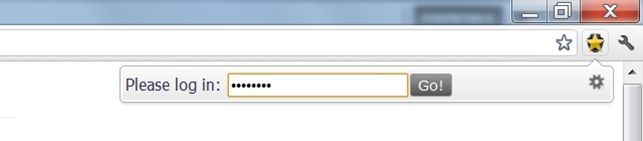
Это расширение также работает в режиме инкогнито, но вы должны включить его в настройках Chrome. Посетите менеджер расширений здесь и выберите расширение. Далее выберите переключатель для На за Разрешить в режиме инкогнито.
предосторожность: Нет опции восстановления пароля. Если вы забудете свой пароль, вам придется сбросить его, потеряв все свои закладки.
Как установить личные закладки в Firefox?
Firefox также не имеет этой функции по умолчанию, вы должны установить дополнение, чтобы включить эту функцию в Firefox.
Link Password от FigaroSwe предоставляет ту же функциональность и для Mozilla Firefox, но с другой, хотя и простой процедурой. С помощью этого дополнения вы можете зашифровать URL-адрес и сохранить его в виде закладки в папке закладок.
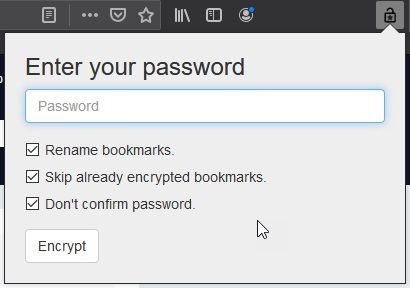
Когда вы находитесь на странице, которую хотите добавить в закладки, вам нужно добавить ее в закладки Firefox, как обычно. Добавьте закладку в отдельную папку.
Затем, на новой вкладке, нажмите на значок замка на панели инструментов и отметьте папку закладок, которую вы хотите зашифровать. Вам будет предложено установить пароль для того же.
Теперь в следующий раз, когда вы захотите просмотреть сайт, вам будет предложено ввести пароль, который вы установили в последний раз.
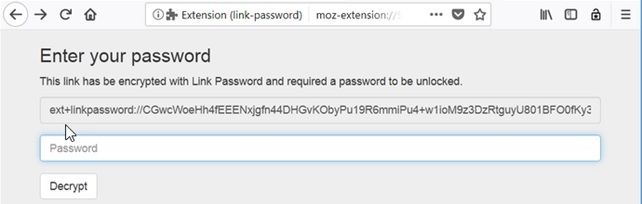
Вывод
Итак, вот оно. Теперь вы знаете, чтобы установить частные закладки в Chrome и Firefox, используя метод, приведенный выше. Прокомментируйте, если вы нашли это полезным, и обсудите далее то же самое.



![Ошибка точки входа Avast. [EASY FIX%]](http://master-gadgets.ru/wp-content/cache/thumb/4630b15f2_150x95.jpg)
![Firefox Ваше соединение не защищено — [решено]](http://master-gadgets.ru/wp-content/cache/thumb/af99617ff_150x95.jpg)

![Как удалить Java Deployment Toolkit? [ФИКСИРОВАННЫЙ]](http://master-gadgets.ru/wp-content/cache/thumb/cae9076d4_150x95.jpg)